Hur man hittar serienummer eller IMEI-nummer på Apple iPhone
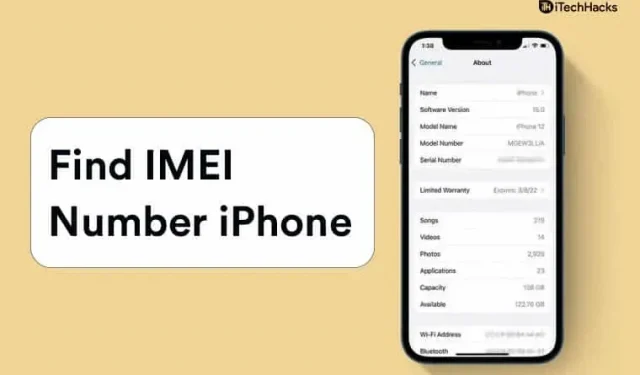
IMEI eller International Mobile Equipment Identity Number är ett viktigt nummer som tilldelas smartphones. Det finns för att avgöra om telefonen du använder är äkta eller falsk. Det är ofta svårt att avgöra om en telefon är äkta eller falsk beroende på de små detaljerna som tas om hand i den falska modellen. Detta gör att en falsk telefon inte kan skiljas från originalet, vilket gör det svårt att köpa en begagnad telefon.
Du kanske inte vet att telefonen du köper är falsk eller original. Detsamma gäller för Apple Phone, och när folk kopierar designen för att skapa en falsk kan IMEI-numret vara praktiskt för att veta vilket som är originalet. Om du har ett IMEI-nummer blir det dessutom lättare att hitta din telefon om den tappas bort eller blir stulen.
Innehåll:
Hitta serienummer eller IMEI-nummer på Apple iPhone
Om du har en iPhone och vill kontrollera dess IMEI-nummer finns det flera sätt att göra detta. Den här artikeln kommer att täcka alla sätt att hitta IMEI-numret på Apple iPhone.
Kontrollera IMEI-numret genom inställningarna
Det första sättet att kontrollera IMEI-numret på Apple iPhone är genom ”Inställningar”. Följ dessa steg för att hitta IMEI-numret på en Apple iPhone via appen Inställningar:
• Öppna appen Inställningar på din iPhone.
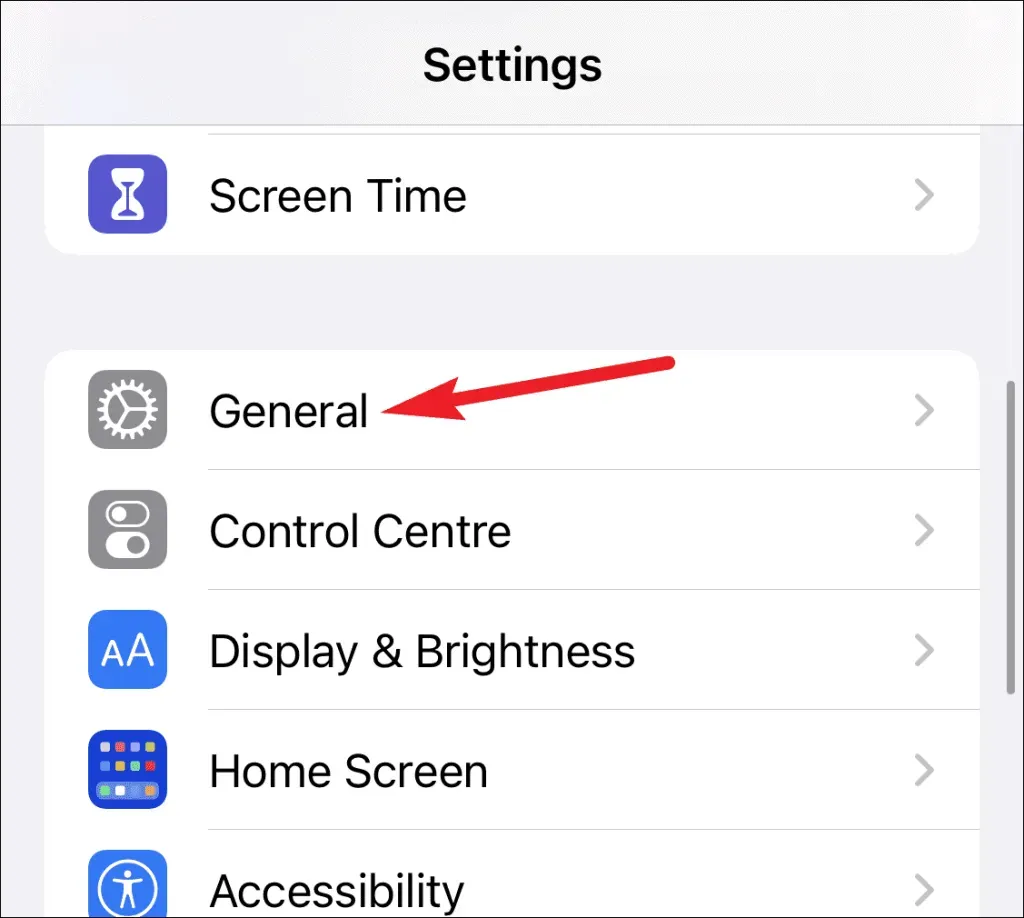
• Gå till Allmänt i appen Inställningar på iPhone.
• Klicka på alternativet ”Om” i avsnittet ”Allmänt” .
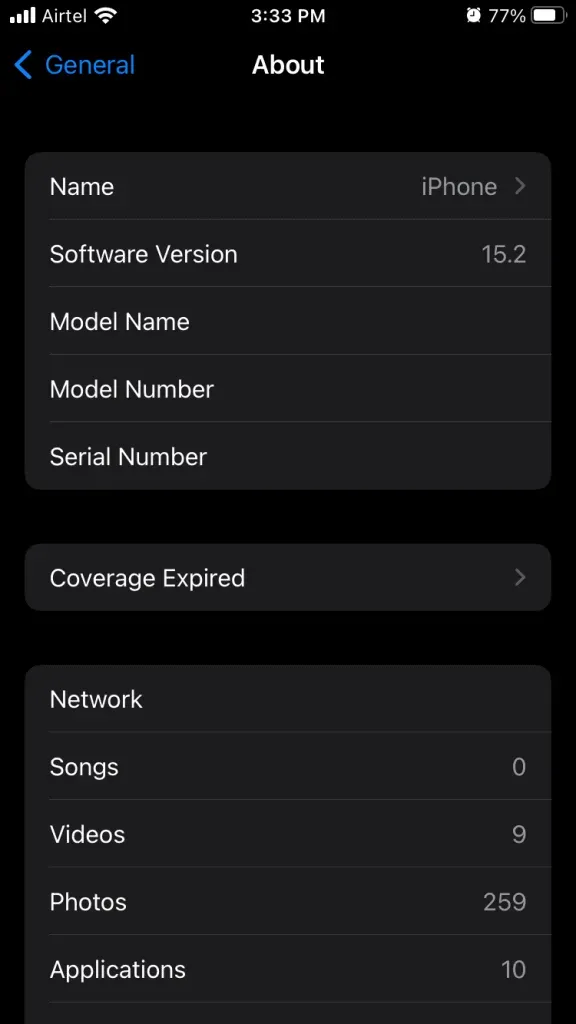
• Var uppmärksam på IMEI-numret här, så hittar du IMEI-numret här.
IMEI-sökning med riktnummer
Du kan också använda uppringningskoden för att hitta IMEI på din iPhone. Denna metod fungerar inte bara på iPhone, utan på alla andra telefoner.
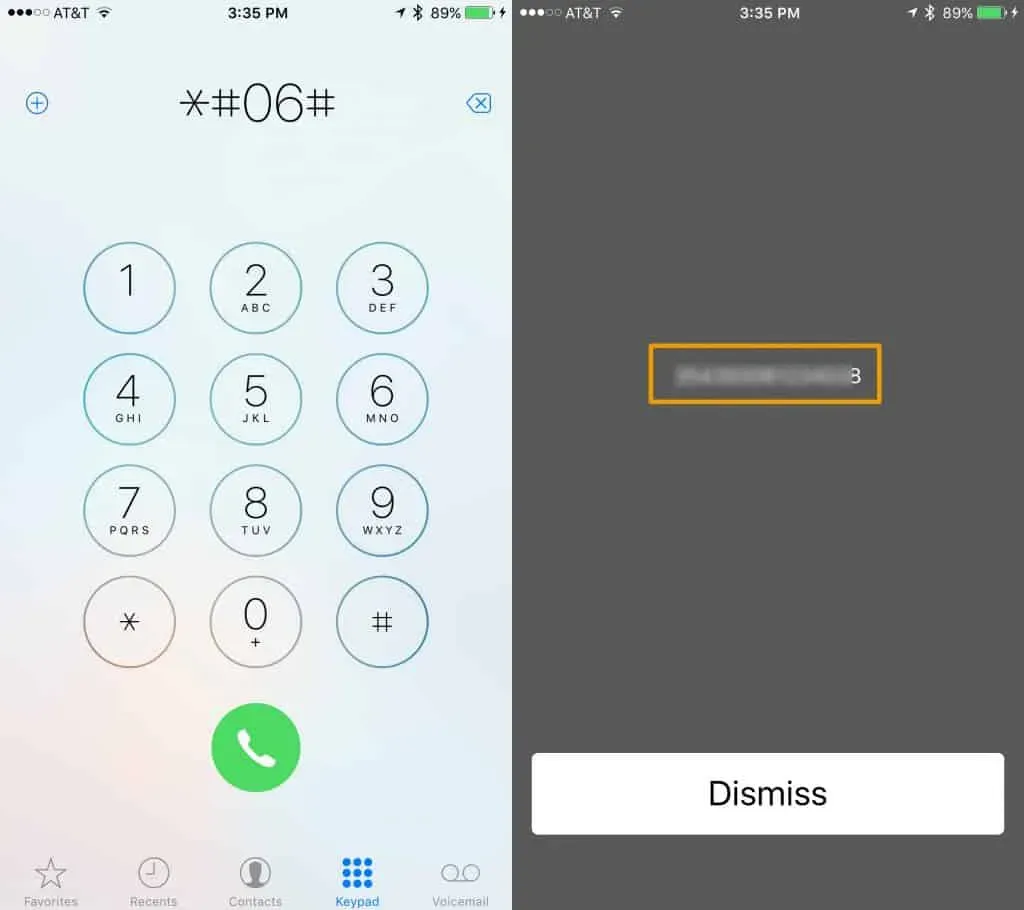
För att hitta IMEI-numret på din iPhone med kopplingskoden, öppna Dialer-appen eller Telefonappen på din iPhone. Slå *#06# här så kommer din telefon att visa IMEI-numret som är kopplat till den.
Använda iTunes för att hitta IMEI-numret
Du kan också hitta IMEI-numret på din iPhone med hjälp av iTunes-appen. iTunes är inte bara en musikapp för iPhone, den fungerar på många olika sätt. Du kan använda den här applikationen för att fixa problem med din iPhone, återställa den och även hitta IMEI-numret på din Apple iPhone. För att kontrollera IMEI-numret på din Apple iPhone med iTunes-appen, följ dessa steg:
• Anslut iPhone till en dator som redan har iTunes installerat. Anslut din enhet med en kabel och starta sedan iTunes-appen på din PC.
• Efter framgångsrik anslutning, gå till avsnittet ”Bibliotek” i iTunes.
• Här kan du kontrollera din iPhone-information eftersom den automatiskt kommer att visas här. Här hittar du även IMEI-numret på din iPhone.
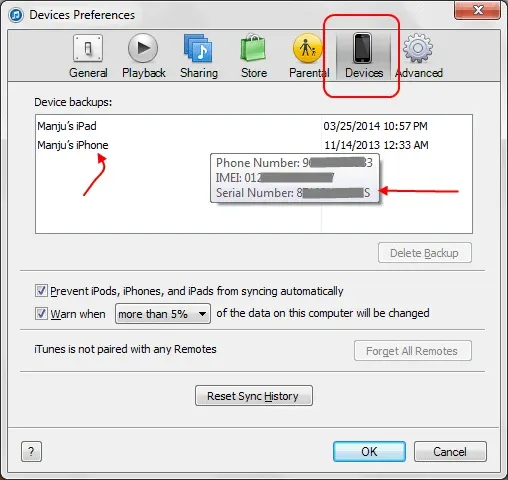
Kontrollera på rutan
Du hittar IMEI-numret för din Apple iPhone på kartongen. Vänd på lådan och titta på baksidan av den så hittar du IMEI-numret och annan information om din iPhone där.
Dom
Dessa var alla sätt att kontrollera IMEI-numret på din Apple iPhone. Om du inte känner till IMEI-numret på din iPhone kan du följa stegen i den här artikeln och du kommer att kunna hitta IMEI-numret som är kopplat till din iPhone.



Lämna ett svar